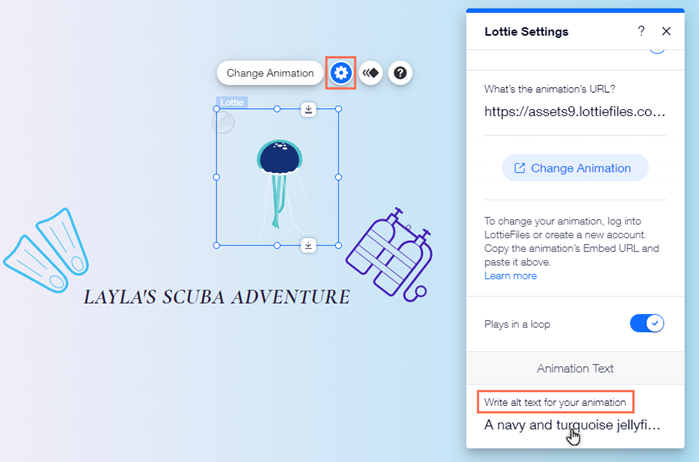Wix Editör: Lottie Animasyonunuzu Özelleştirme ve Ayarlama
3 dk.
Bu makalede
- Lottie animasyonunuzu değiştirme
- Animasyonu döngüde oynatılacak şekilde ayarlama
- Ek animasyon efektleri ekleme
- Lottie animasyonunuza alt metin ekleme
Bir Lottie animasyonunu içe aktardıktan sonra, istediğiniz gibi görünecek ve davranacak şekilde ayarlayın. Bir döngüde mi yoksa bir kez mi oynatılacağına karar verebilir ve sayfa yüklendiğinde animasyonun öne çıkması için bir efekt uygulayabilirsiniz.

Lottie animasyonunuzu değiştirme
Lottie animasyonunuzu değiştirmek istiyorsanız, ögenin ayarlar paneline farklı bir URL yapıştırarak bunu kolayca yapabilirsiniz.
Animasyonu değiştirmek için:
- LottieFiles hesabınıza giriş yaparak animasyonun bağlantısını kopyalayın.
- Editörünüzdeki Lottie ögesine tıklayın.
- Ayarlar simgesine
tıklayın.
- Yeni URL'yi Animasyonun URL'si nedir? alanına yapıştırın.
- Klavyenizdeki Enter tuşuna basın.
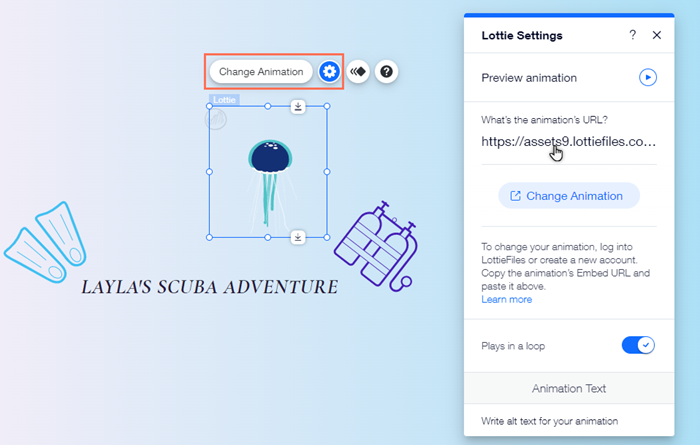
İpucu:
Animasyonu Değiştir'e tıklamak sizi doğrudan yeni bir tarayıcı sekmesindeki LottieFiles'a götürür.
Animasyonu döngüde oynatılacak şekilde ayarlama
Sitenizin tarzına bağlı olarak, animasyonu bir döngüde oynatılacak şekilde ayarlamak isteyebilirsiniz. Bu, ziyaretçiler sayfadayken sürekli oynatıldığı anlamına gelir. Ayrıca ayarı kapatabilirsiniz, böylece sayfalarınız yüklendiğinde yalnızca bir kez oynatılır
Bir döngü efektini etkinleştirmek/devre dışı bırakmak için:
- Editörünüzde Lottie animasyonuna tıklayın.
- Ayarlar simgesine
tıklayın.
- Etkinleştirmek veya devre dışı bırakmak için Bir döngüde oynatılır'ın yanındaki geçiş düğmesine tıklayın.
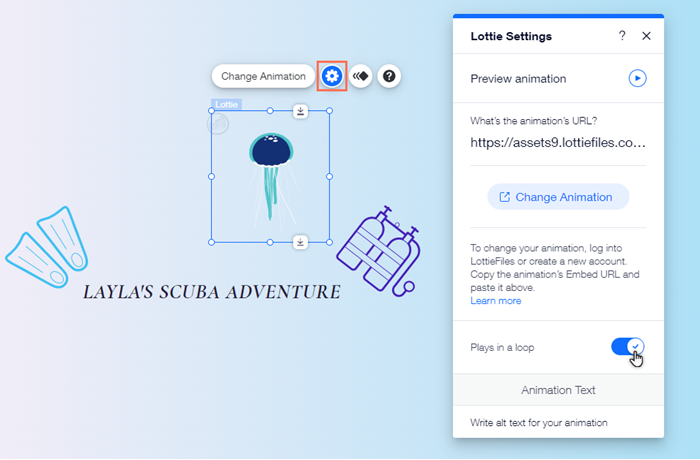
Ek animasyon efektleri ekleme
Lottie gömme kodlarının kendi animasyon efektleri bulunur. Ancak Wix Editör'den ekstra bir giriş animasyonu ekleyebilirsiniz. Bu efektler siteniz yüklendiğinde görünür ve orijinal animasyonun oynatılmasını iptal etmez veya engellemez.
Ek animasyon efektleri eklemek için:
- Editörünüzde Lottie animasyonuna tıklayın.
- Animasyon simgesine
tıklayın.
- Panelden bir efekt seçin.
- (İsteğe bağlı) Efektin ayarlarını yapmak için Özelleştir'e tıklayın.
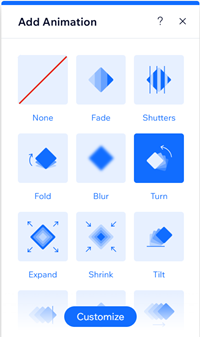
Fikrinizi mi değiştirdiniz?
Panelde Yok'a tıklayarak ekstra animasyon efektini kaldırabilirsiniz.
Lottie animasyonunuza alt metin ekleme
Alt metin, ögenizin yazılı açıklamasıdır. Lottie animasyonunuza alt metin ekleyerek, sitenizin erişilebilirliğini ve SEO sıralamasını iyileştirebilecek ekran okuyucular ve arama motorları tarafından okunabilmesini sağlarsınız.
Animasyonunuza alt metin eklemek için:
- Editörünüzde Lottie animasyonuna tıklayın.
- Ayarlar simgesine
tıklayın.
- Animasyonun için alt metin yaz alanına metin açıklamasını yazın veya yapıştırın.
- Klavyenizdeki Enter tuşuna basın.